Ние работим в браузъра Google Chrome - yachaynik - сайт за истински манекени
На нашия сайт ние многократно говори за най-популярните уеб браузъри: Internet Explorer, Mozilla Firefox, Opera. Днес беше ред на Google Chrome - браузър, бързо и лесно от световноизвестната с Google.
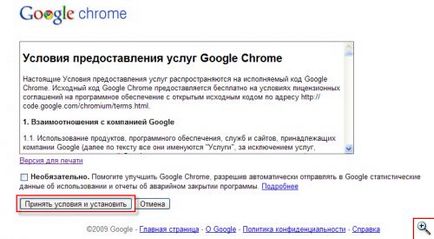
Запазване на изтегления файл на компютъра си и да го стартирате. В продължение на няколко секунди, вие ще трябва да гледате само инсталирането на Google Chrome.
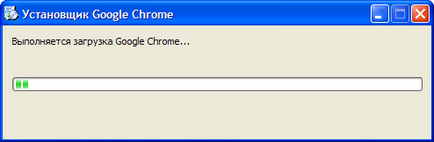
След инсталацията, щракнете върху бутона "Старт Google Chrome». Ако искате да използвате Windows Google Chrome като браузър по подразбиране, моля, отбележете подходящата опция.
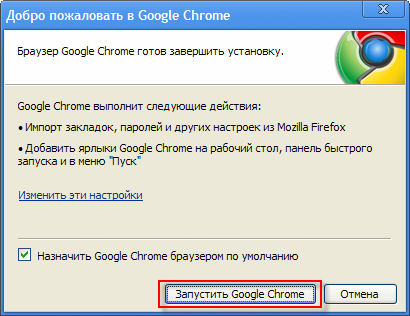
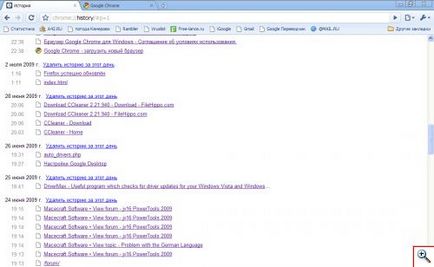
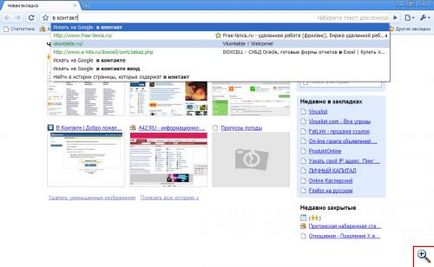
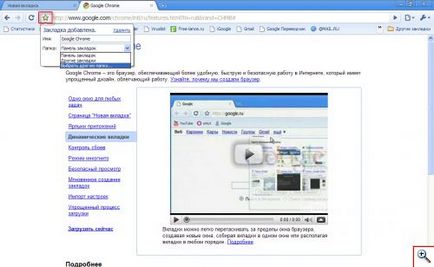
Въведете име за маркера, изберете съответната папка за него и натиснете "ОК".
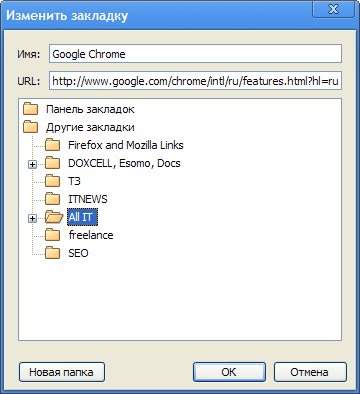
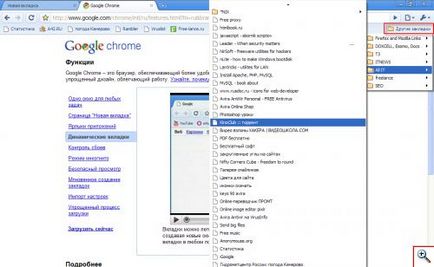
Google Chrome също е в състояние да изнася и да импортирате отметки. Тези опции са на разположение в "Настройки и контрол на Google Chrome" - "Мениджър маркери".
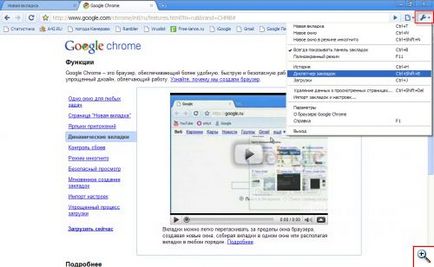
В контекстното меню позволява отметки за различни нейните дейности, като преименувате или изтриете.
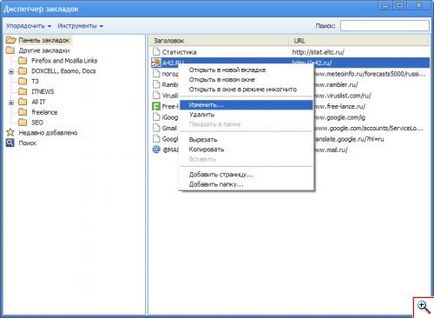
Можете да импортирате отметки от Google Chrome, на HTML файл (например, отметки Mozilla Firefox) или, обратно, за да спаси навсякъде в компютъра всички отметки от Google Chrome като HTML-файл (експортиране на отметки). За това са "инструменти" от менюто. Вие ще трябва да изберете желаната операция, както и място за да запишете файла на вашия компютър (за износ) или предварително изготвена HTML-файл с отметки (за внос).
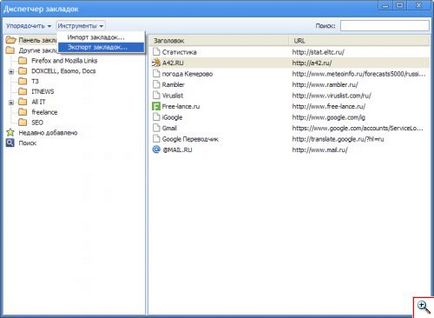
В допълнение към импортирате отметки в Google Chrome, можете да импортирате настройки от браузъри Mozilla Firefox и Internet Explorer. За да направите това, кликнете върху "Персонализиране и управление на Google Chrome» кликнете върху елемента "Импортиране на отметки и настройки", след което изберете браузъра, отмятам елементите да импортирате, и след това натиснете бутона "Import". Имайте предвид, че първоначалната вноса на всички настройки на Google Chrome, отметки, и автоматично да генерира по-късен етап на инсталацията.

Качване на файлове в Google Chrome не изисква много усилия. Всички те са изтеглени от интернет съоръжения ще бъдат показани в отделен прозорец в долната част на браузъра прозорец.
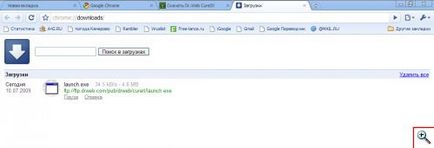
Всички основни операции със зареден в уеб страниците на браузъра с помощта на контекстното меню и опцията в менюто "Управление на текущата страница".
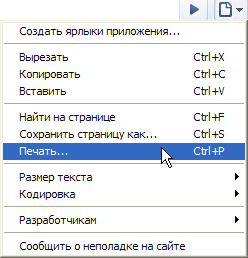
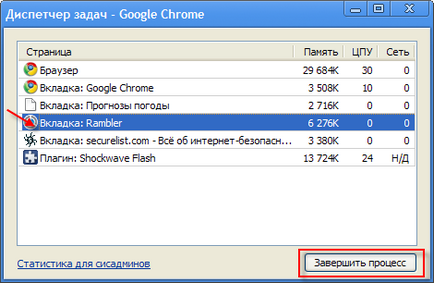
На мястото на окачени сайт, който виждате тук, е весело послание.
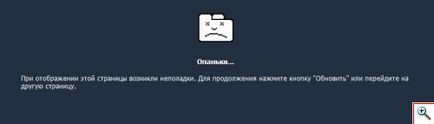
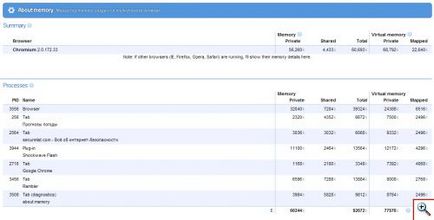
Нека да разгледаме един от полезни нововъведения на Google Chrome - възможността за създаване на преки пътища уеб приложения. Например, често използвана от вас онлайн преводач PROMT, или играете игри на Rambler, и стартирайте браузъра всеки път за превод на текст или игра, и не е много желателно. Както и да е идеалния случай бих искал да видя интерпретатора в отделен прозорец, като нормален програма. Google Chrome не е нищо по-лесно! Отваряне на уеб страница в "Управление на текущата страница" меню изберете "Създаване на преки пътища към тях ...". Решете къде да се поставят на етикета: на работния плот или в менюто Старт на Windows. За някои сайтове, можете да поставите пряк път за бързо стартиране браузъра Google Chrome. Натиснете бутона "ОК".
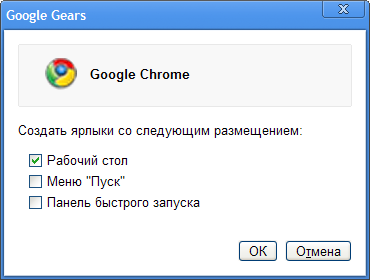
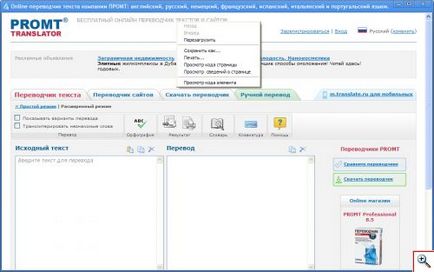
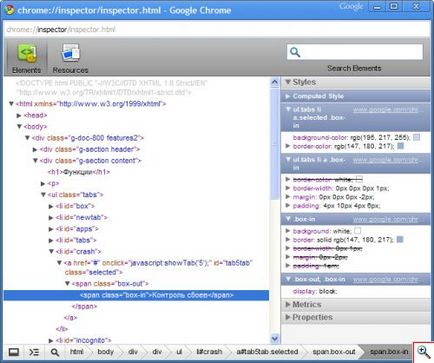
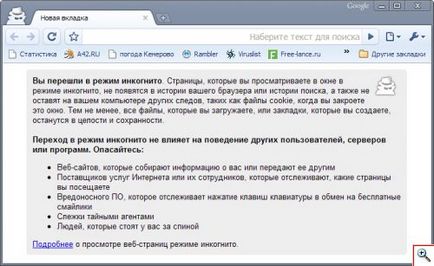
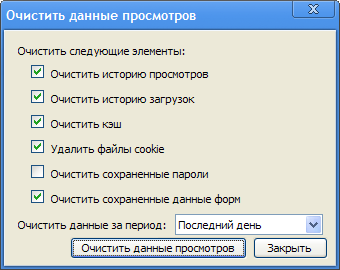
Основни опции за браузъра Google Chrome, които се съдържат в менюто "Създаване и управление на Google Chrome" - "Опции". От раздела "Общи", можете да настроите браузъра си старт страница (раздел "отбор домакин"), на началната страница и изберете търсещата машина по подразбиране.
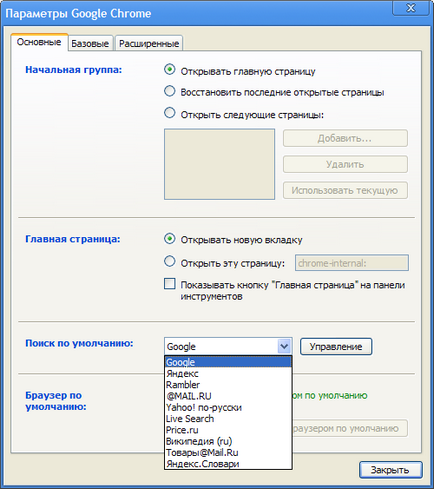
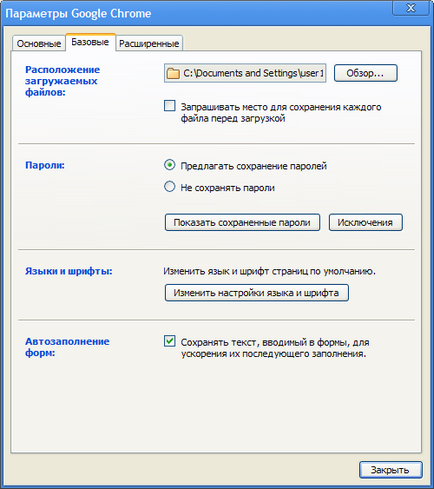
По подразбиране, Google Chrome показва само името на сайта и парола за вход. За да видите паролата изберете сайта от списъка и натиснете бутона "Показване на паролата". натиснете "Hide Password", за да скриете паролата.
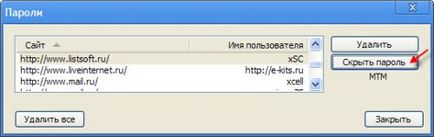
В настройките на Google Chrome, което няма да намерите опции за деактивиране на скриптове, анимации или изображения на уеб сайтове. Browser осигурява минимум регулируеми параметри, достатъчни за комфортна работа в Интернет.
В това нека да завърши нашата история и пожелавам приятно сърфиране в Интернет. Надяваме се, че Google Chrome ще бъде верен и предан приятел в пътуването си през глобалната мрежа.
Особено за Yachaynik Elena Carlton